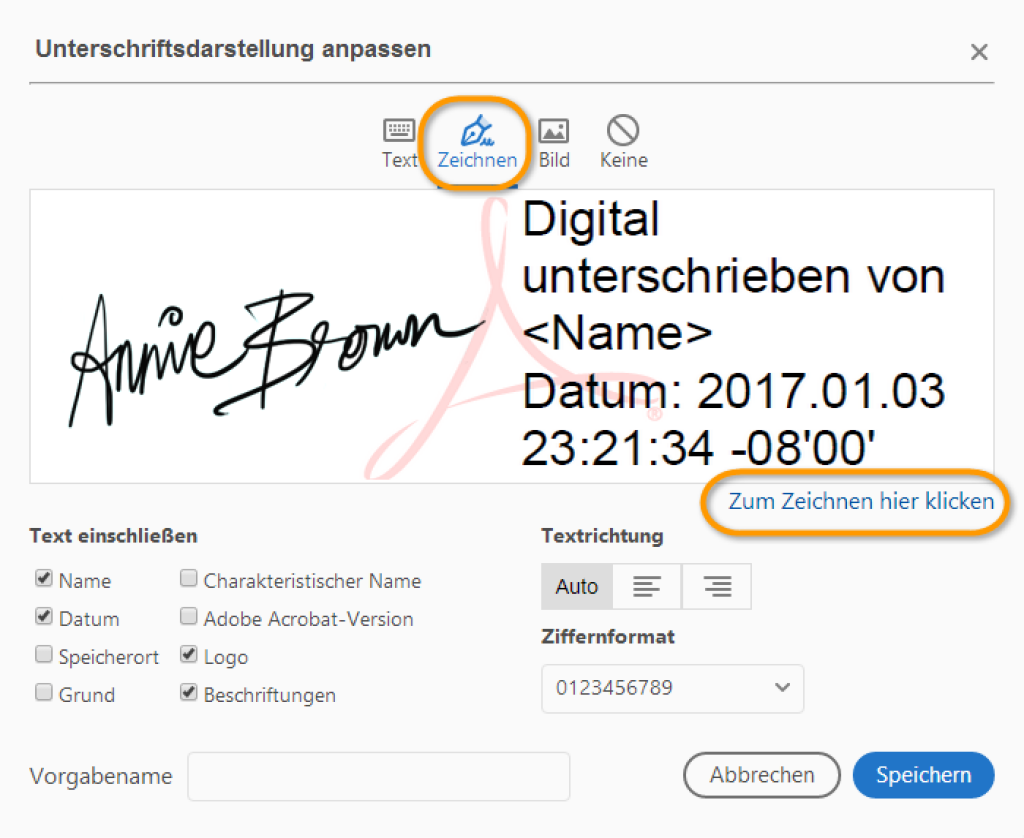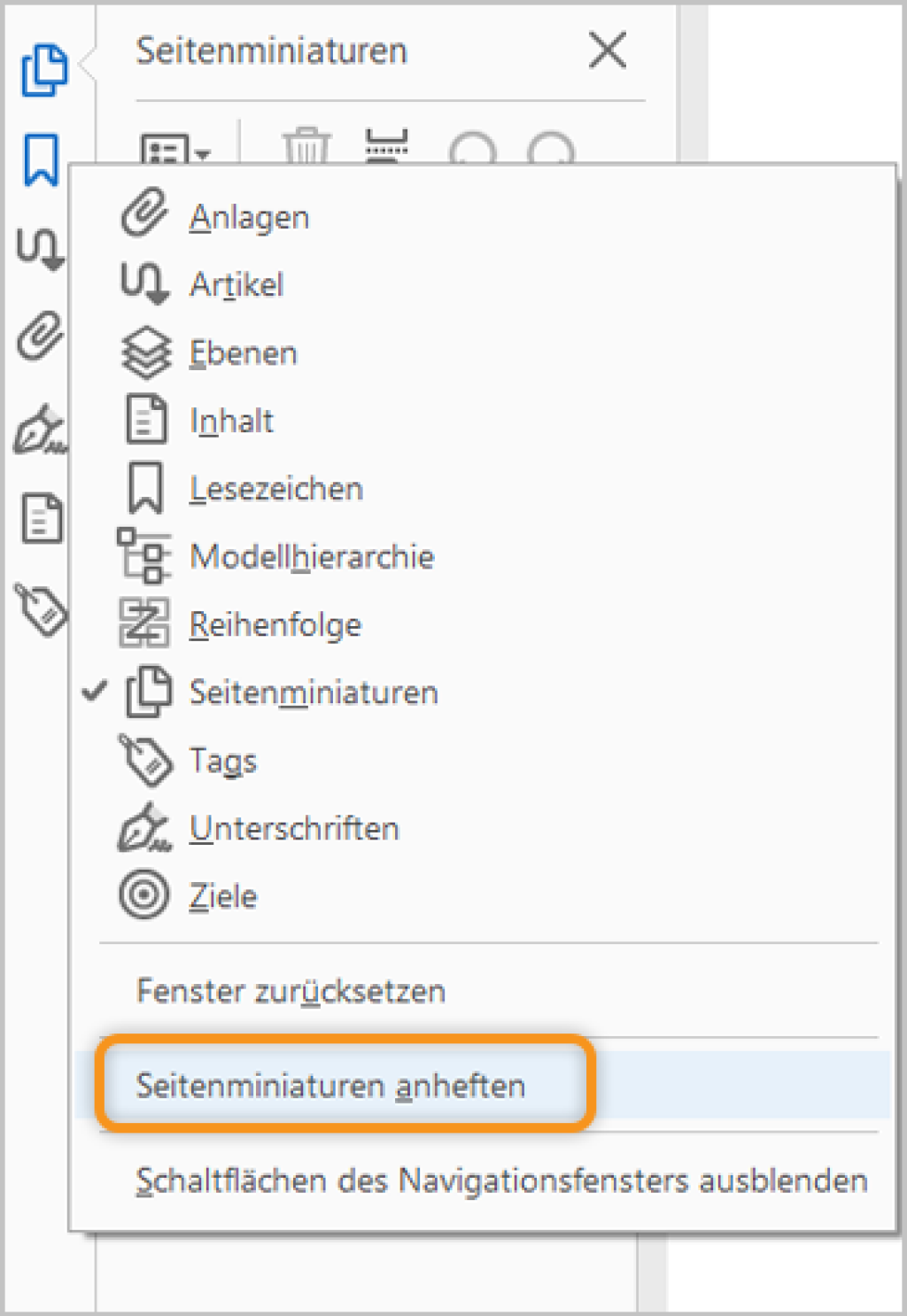Wichtigste Funktionen
Unterstützung für virtuelle Umgebungen
Acrobat lässt sich per anwendergebundene Lizenzen über Citrix XenApp, Citrix XenDesktop, VMware Horizon, Microsoft App-V bereitstellen.
Dateien vergleichen
Mit dem neuen Werkzeug „Dateien vergleichen“ ermitteln Sie schnell und präzise Unterschiede zwischen zwei PDFs.
Bereitstellung von Updates steuern
Mit Adobe Update Server Setup Tool und Remote Update Manager lässt sich die manuelle Bereitstellung von Acrobat-Updates umgehen.
Digitale IDs verwenden
Das Werkzeug für Zertifikate wurde aktualisiert, damit Sie Dokumente leichter digital unterzeichnen, zertifizieren und prüfen können
Kompatibel mit Dropbox, Box und OneDrive
Greifen Sie jetzt bei Ihrer Arbeit mit Acrobat DC auf Dateien in Ihrem Dropbox-, Box- oder Microsoft OneDrive-Konto zu.
Scannen als PDF jetzt noch einfacher
Mit dem neuen Workflow für das Scannen als PDF lassen sich rasch die besten Scan-Optionen finden – für hochwertige Ergebnisse.
Zeichnen Sie Ihre Signatur, um eine digitale ID zu erstellen.
Zusätzlich zu Bild und Text können Sie jetzt Ihre Signatur zeichnen, um Sie Ihrer digitalen ID hinzuzufügen und sie zum Signieren von Dokumenten zu nutzen. Sie können die Signatur mit den Fingern oder mit einem Stift zeichnen.
Automatische Konfiguration für SharePoint-basierte gemeinsame Überprüfung
Für eine SharePoint-basierte gemeinsame Überprüfung erstellt Acrobat jetzt automatisch eine neue Dokumentbibliothek innerhalb der Unterwebsite des SharePoint-Servers, um die gemeinsame Überprüfung einzuleiten. Alternativ können Sie auch eine Unterwebsite und die entsprechende Dokumentbibliothek auswählen, um die gemeinsame Überprüfung zu hosten.
Unterstützung für Datums- und Bildfelder in Acrobat-Formularen
Bei der Vorbereitung Ihres Formulars in Acrobat DC mit dem Werkzeug „Formular vorbereiten“ können Sie jetzt ein Bildfeld und ein Datumsfeld hinzufügen. Wenn Sie das Formular ausfüllen, werden die entsprechenden Felder anklickbar – Benutzer können auf das Feld klicken und ein Bild oder ein Datum wählen.
Verwendung des Bildfelds
Klicken Sie während der Vorbereitung des Formulars in Acrobat DC auf das Symbol Bildfeld in der Werkzeugleiste und klicken Sie anschließend auf die Stelle im Dokument, an der Sie das Feld platzieren möchten.
Sie können das Feld umbenennen oder Werte für Feldeigenschaften festlegen wie für jedes andere Feld. Um das Dialogfeld „Eigenschaften“ zu öffnen, klicken Sie auf den Link Alle Eigenschaften oder doppelklicken Sie auf das Feld.
Verwendung des Datumsfelds
Klicken Sie während der Vorbereitung des Formulars in Acrobat DC auf das Symbol Datumsfeld in der Werkzeugleiste und klicken Sie anschließend auf die Stelle im Dokument, an der Sie das Feld platzieren möchten.
Sie können das Feld umbenennen oder Werte für Feldeigenschaften festlegen wie für jedes andere Feld. Um das Dialogfeld „Eigenschaften“ zu öffnen, klicken Sie auf den Link Alle Eigenschaften oder doppelklicken Sie auf das Feld.
Verbesserungen am Optionsfeld in Acrobat-Formularen
Am Standardverhalten der Optionsfelder in Acrobat-Formularen wurden folgende Funktionsverbesserungen vorgenommen:
Mehrere Kopien von Optionsfeldern werden standardmäßig in der gleichen Gruppe eingefügt. Sie können dieses Verhalten ändern und jedes Optionsfeld in einer separaten Gruppe einfügen, indem Sie das Kontrollkästchen Optionsfelder in verschiedene Gruppen kopieren auswählen.
Beim Duplizieren von Optionsfeldern über Seiten hinweg werden jetzt für jede Seite separate Gruppen erstellt.
Wenn mehrere Optionsfelder ausgewählt sind, haben Sie im Dialogfeld „Eigenschaften“ jetzt die Möglichkeit, den Namen der Gruppe über das Feld „Gruppenname“ mit nur einem Feld zu ändern.
Verbesserungen an „Dateien vergleichen“
Verbesserte Bildvergleichsgenauigkeit
Die Funktion „Dateien vergleichen“ markierte bisher das gesamte Bild bei allen Änderungen im Vergleich zur neuen Datei. Jetzt hebt sie genau die Stelle im Bild hervor, an der sich die Änderung befindet, und nicht mehr das gesamte Bild.
Auf Anmerkungen in den Vergleichsberichten antworten, sie löschen, filtern und bearbeiten
Die Antwortfunktion ist jetzt in jedem der Popup-Fenster verfügbar, die die Änderungen in einem Vergleichsbericht hervorheben. Wenn Sie auf den Link „Antworten“ in einem Popup-Fenster klicken, werden Sie ins RHP weitergeleitet, wo Sie den entsprechenden Text hinzufügen können.
Sie können Anmerkungen jetzt per Rechtsklick oder über die Taste „Entfernen“ auf Ihrer Tastatur löschen.
Im RHP können Sie die Änderungen jetzt nach einem bestimmten Status filtern.
Sie können außerdem den Text einer Anmerkung im RHP bearbeiten.
Der letzte LHP-Status wird über Acrobat-Sitzungen hinweg beibehalten.
Sie können Sie den LHP-Eintrag direkt aus dem über Rechtsklick geöffneten Kontextmenü auf der Seite platzieren, nachdem Sie das entsprechende LHP-Feld geöffnet haben.
Die Werkzeugsuche umfasst das LHP und die Steuerelemente der Werkzeugleiste.
Die Steuerelemente des LHP und der Werkzeugleiste sind jetzt in der Werkzeugsuche enthalten.
Verbessertes Nutzungserlebnis des Zeichenstift-Werkzeugs
Sie können den Zeichen- oder Eingabestift jetzt direkt im Dokument verwenden, ohne zuvor ein Werkzeug auszuwählen.
Neuerungen im Acrobat DC-Abo
Verbesserte Kommentierungsfunktionen
Dank der neu designten, Touch-optimierten Oberfläche können Sie jetzt noch einfacher und schneller Ihr Feedback abgeben.
Umfangreiche Optionen für Bildschirm-Leseprogramme
Zur Verbesserung der Barrierefreiheit lassen sich die Optionen im Startbereich und für „Speichern unter“ nun von Bildschirm-Leseprogrammen akustisch ausgeben.
Kompatibel mit Box und OneDrive
Greifen Sie jetzt bei Ihrer Arbeit mit Acrobat DC auf Dateien in Ihrem Box- oder Microsoft OneDrive-Konto zu.
Design wählen
Passen Sie das Erscheinungsbild von Acrobat nach Ihrem Geschmack an. Zur Auswahl stehen das bekannte helle Design oder ein neues dunkles.
Scannen als PDF jetzt noch einfacher
Mit dem neuen Workflow für das Scannen als PDF lassen sich rasch die besten Scan-Optionen finden – für hochwertige Ergebnisse.
Gemeinsame Abstimmungen auf dem Mac
Bei SharePoint gespeicherte PDFs können unter Mac OS für gemeinsame Überprüfungen verschickt werden, um rasch Feedback von anderen einzuholen.
PDFs erstellen
Word, Excel oder PowerPoint in PDF umwandeln
Erstellen Sie professionelle PDFs direkt aus Microsoft Office-Applikationen und anderen Programmen.
HTML-Seiten in PDF umwandeln
Speichern Sie Web-Inhalte als PDF-Dateien – zum Archivieren, für die Offline-Prüfung oder zur Vorbereitung für den Druck.
Fotos als PDF ausgeben
Fotografieren Sie Ihr Papierdokument mit einem mobilen Endgerät, und geben Sie die Aufnahme als PDF an andere weiter.
Verschiedene Unterlagen zu einem PDF zusammenfügen
Führen Sie Dokumente, Tabellenblätter, E-Mails u. v. m. in einer einzigen, organisierten PDF-Datei zusammen.
Als PDF drucken
Dateien können aus jeder Applikation mit Druckeranbindung in PDF konvertiert werden. Wählen Sie einfach im Druckmenü „Adobe PDF“ als Ausgabeziel.
Passwörter und Nutzungsrechte für PDF-Dokumente vergeben
Schränken Sie die Nutzungsrechte für PDFs ein, oder schützen Sie Ihre Dokumente vor Zugriff durch nicht autorisierte Personen mit einem Kennwort.
PDFs bearbeiten
Papierdokumente sofort bearbeiten
Wandeln Sie ein Papierdokument einfach in eine editierbare PDF-Datei mit einem Schriftbild um, das dem Original entspricht – auch auf Ihrem iPad.
Überprüfen und kommentieren
Über eine Touch-optimierte Oberfläche können Sie schnell und präzise Feedback zu einem Dokument abgeben.
PDFs in Office-Formate umwandeln
Mit ein paar Klicks wandeln Sie ein PDF in ein natives Microsoft Office-Dokument um. Schriften und Formatierung bleiben dabei intakt.
Informationen schwärzen und entfernen
Manchmal reicht Ausblenden alleine nicht aus. Entfernen Sie vertrauliche Daten unwiderruflich und sicher – auch verborgene Metadaten.
Daten in gescannten Tabellen editieren
Müssen Sie mit Daten arbeiten, die nur in Papierform vorliegen? Scannen Sie das Papierdokument einfach als PDF. Wandeln Sie es dann in eine Excel-Datei um, die sie bearbeiten und auswerten können.
Multimedia hinzufügen
Erweitern Sie PDFs ganz bequem um Audio-, Video- und interaktive Elemente.
Versenden und unterschreiben
Digitale Unterschriften einholen
Versenden Sie Dokumente, die die Empfänger praktisch überall unterschreiben können – im Browser auf einem mobilen Endgerät.
Formulare in ausfüllbare PDFs umwandeln
Wandeln Sie ein vorhandenes Papier-, Word- oder PDF-Formular in ein digitales Formular um, das sich ausfüllen und elektronisch unterzeichnen lässt.
Formulare schnell ausfüllen und unterschreiben
Tippen Sie oder geben Sie anhand einer persönlichen Ausfüllliste per Drag-and-Drop Text in Formulare ein – auf dem Desktop, im Browser oder auf dem Tablet.
Rückmeldungen in ausfüllbaren PDF-Formularen auswerten
Wenn PDF-Formulare per E-Mail zurückgesendet werden, lassen sich alle Antworten automatisch in einer Datei zusammenführen.
Dateien online versenden und verfolgen
Ihre Dateien erreichen sicher ihren Bestimmungsort – schneller und günstiger als per Express-Versand.
Zwei Versionen einer Datei vergleichen
Verwenden Sie Acrobat, um sich die Unterschiede zwischen zwei Fassungen eines Dokuments anzeigen zu lassen.